

بقلم Nathan E. Malpass, ، آخر تحديث: January 6, 2018
"آخذ الوقت الكافي لعمل نسخة احتياطية من جهاز iPhone الخاص بي ، لذلك أنا واثق من أنني أستطيع استعادة ملفاتي في حالة فقدها. الشيء هو أنني لا أعرف كيفية استعادة نسخة iPhone الاحتياطية. هلا علمتني كيف؟ "
الجزء 1. iPhone النسخ الاحتياطي ولماذا هو مهمالجزء 2. استرداد النسخ الاحتياطية مباشرة من iPhoneالجزء 3. استخدم برنامج استعادة البيانات لاستعادة نسخة iPhone الاحتياطيةدليل الفيديو: كيفية استرداد البيانات من iPhoneالجزء 4. استنتاج
ربما يحتوي جهاز iPhone الخاص بك على أهم ملفاتك. إذا فقدتهم ، فقد يستغرق الأمر وقتًا طويلاً لجمع كل شيء معًا مرة أخرى. لا يهم ما إذا كانت جهات الاتصال أو الرسائل أو الصور أو المستندات الخاصة بك فقط. هم متساوون ومهمون بشكل لا يصدق. هذا هو المكان الذي تأتي فيه النسخ الاحتياطية. فهي تسمح لك بإنشاء نسخة مكررة من بيانات iPhone الخاصة بك. يمكنك الوصول إليها بسهولة عندما تحتاج إلى استعادة ملفاتك.
يتمتع مستخدمو iPhone ببرنامجين للنسخ الاحتياطي: على iCloud و اي تيونز. الأول هو تطبيق تخزين سحابي وعندما يتم تحميل الملفات هناك ، يمكنك الوصول إليها في أي مكان وعلى أي من أجهزة iOS الخاصة بك. من ناحية أخرى ، يتضاعف هذا الأخير كمشغل وسائط وبرنامج نسخ احتياطي.
أيًا كان ما تفضله بين الاثنين ، فمن السهل جدًا عمل نسخة احتياطية لجهاز iPhone الخاص بك. بالنسبة إلى iCloud ، ما عليك سوى تعديل الإعدادات وتفعيل المزامنة التلقائية. يمكنك فعل ذلك مع iTunes أيضًا. ما عليك سوى توصيل جهاز iPhone الخاص بك بالكمبيوتر المثبت عليه iTunes. عند تمكين المزامنة التلقائية ، سيتم عمل نسخ احتياطية في كل مرة تقوم فيها بتشغيل iTunes وتوصيل هاتفك. يمكنك حتى اختيار استخدام كل من iCloud و iTunes.
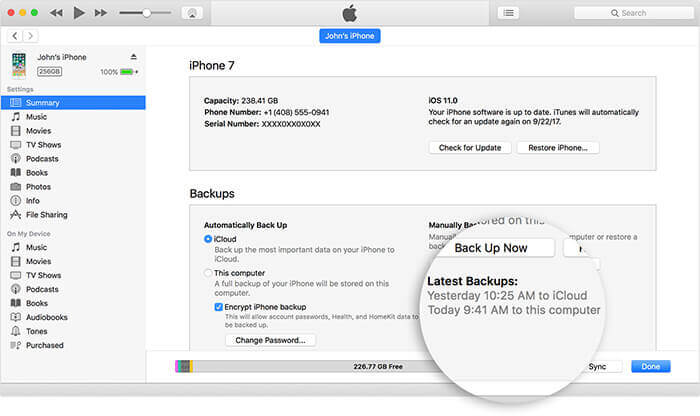 النسخ الاحتياطي للبيانات فون
النسخ الاحتياطي للبيانات فون
الآن إذا حان الوقت الذي تحتاج فيه أخيرًا إلى الوصول إلى ملفات النسخ الاحتياطي الخاصة بك ، فسوف يرشدك هذا المنشور التفصيلي خلال العملية. قبل البدء ، تأكد من أنك قمت مؤخرًا بنسخ هاتفك احتياطيًا. ستؤدي استعادة النسخ الاحتياطية من iCloud و iTunes إلى مسح جميع البيانات والإعدادات الموجودة على جهاز iPhone الخاص بك.
استعادة النسخ الاحتياطي على iCloud
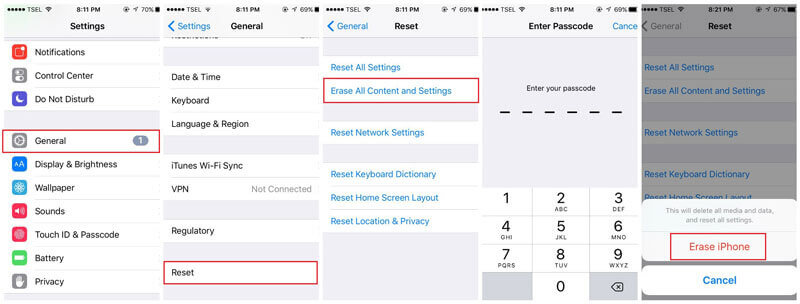 مسح جميع المحتويات والإعدادات
مسح جميع المحتويات والإعدادات
استرجع نسخة iTunes الاحتياطية
قبل البدء ، تأكد من تثبيت أحدث إصدار من iTunes. قم بتعطيل المزامنة التلقائية وميزة Find my iPhone على iTunes أيضًا.
عيب آخر للوصول إلى النسخ الاحتياطية عبر iCloud أو iTunes هو أنه لا يمكنك تحديد الملفات لاستعادتها. تعني الاستعادة ببساطة استرداد جميع المحتويات في ملف النسخ الاحتياطي. إذا فقدت رسائلك النصية فقط ، فلا يمكنك استعادتها بمفردك. علاوة على ذلك ، هناك خطر محتمل يتمثل في أن نسختك الاحتياطية لا تحتوي على الملفات التي تحتاجها. إذا كانت آخر نسخة احتياطية تم إجراؤها منذ بضعة أيام ، فلن تتم استعادة البيانات التي تم إنشاؤها حديثًا ، مثل الصور وجهات الاتصال.
إذا كنت لا تريد المخاطرة ، يمكنك استخدام برنامج استعادة البيانات. سوف يساعدك على استعادة نسخة iPhone الاحتياطية بأمان وفعالية.
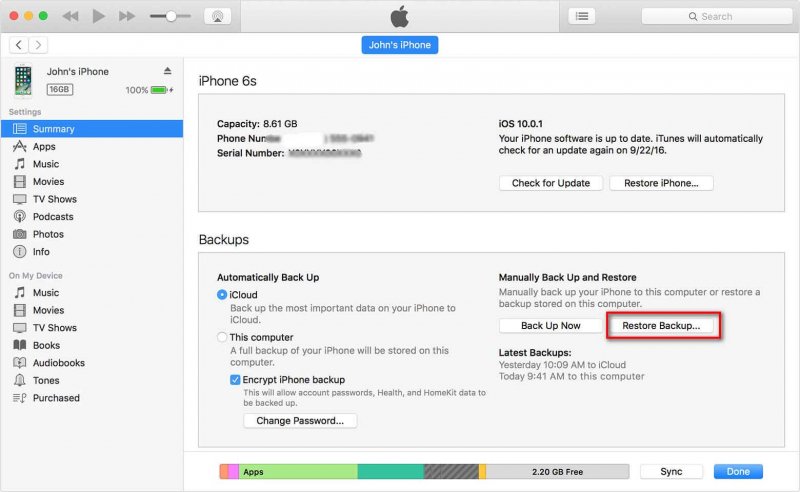
النسخ الاحتياطي والاستعادة من iTunes
FoneDog iOS Data Recovery هو أحد برامج استعادة البيانات الرائدة في الصناعة. نحن نأخذ استعادة الملف على محمل الجد. ونعني بذلك أننا نتأكد من استعادة ملفاتك دون اتباع الخطوات الصعبة وخطر فقدان البيانات.
إنه يزيل المضايقات التي قد تواجهها إذا استعدت ملفاتك مباشرة من iCloud أو iTunes. يمكنك أيضًا استعادة الملفات بشكل انتقائي. بالإضافة إلى ذلك ، لست مطالبًا بإعادة ضبط هاتفك. تظل ملفاتك وإعداداتك كما هي.
يمكنك أيضًا معاينة محتويات ملف النسخة الاحتياطية أولاً قبل متابعة الاستعادة. إذا لم تكن أحدث ملفاتك موجودة في نسختك الاحتياطية ، فستعرف ذلك على الفور. يمكنك بعد ذلك اختيار استرداد الملفات مباشرة من الجهاز.
إذا كنت تريد البدء ، فقم بتنزيل FoneDog iOS Data Recovery الآن.
عندما تكون متأكدًا من اختيارك ، انقر فوق استعادة.
دليل ذات صلة:
كيفية استرداد محتويات النسخ الاحتياطي على iCloud بشكل انتقائي إلى جهاز iPhone الجديد الخاص بك 7
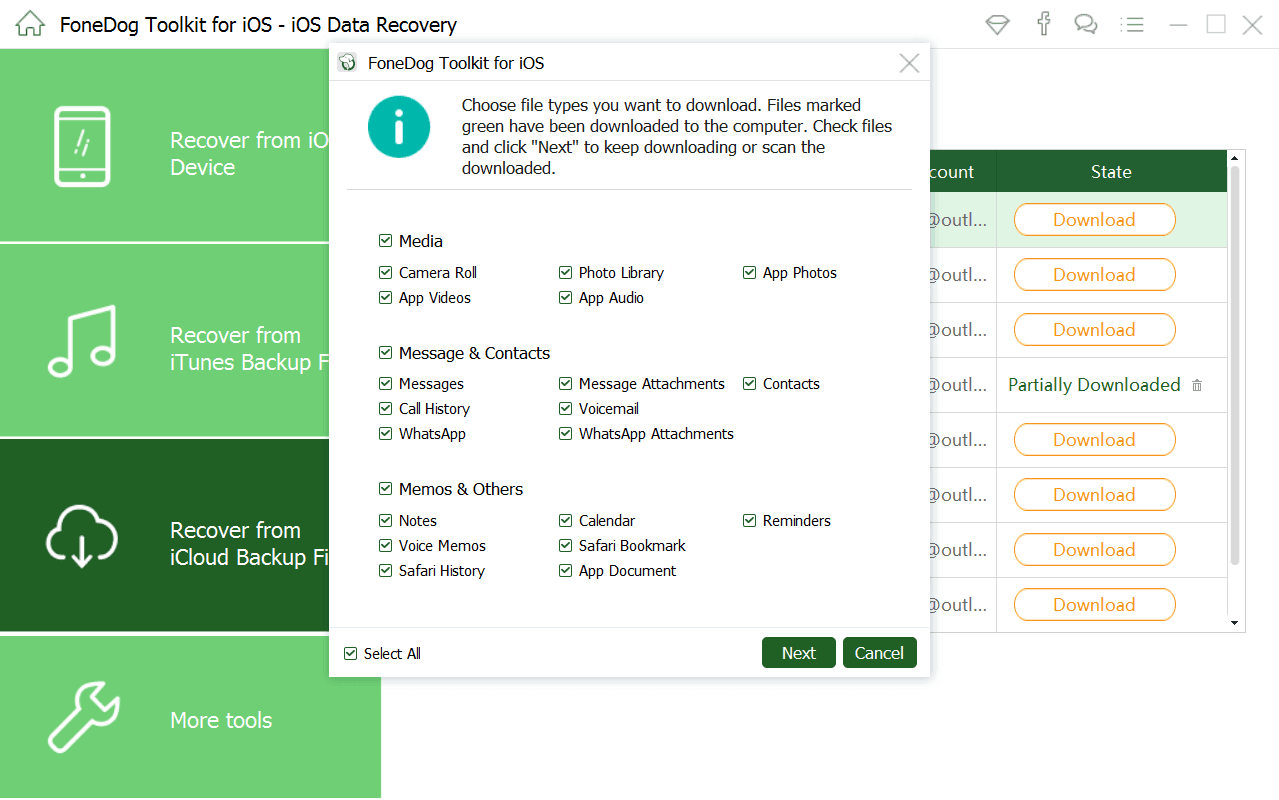 استعادة النسخ الاحتياطي على iCloud
استعادة النسخ الاحتياطي على iCloud
دليل ذات صلة:
كيفية استعادة محتويات النسخ الاحتياطي على iTunes بشكل انتقائي إلى iPhone 7؟
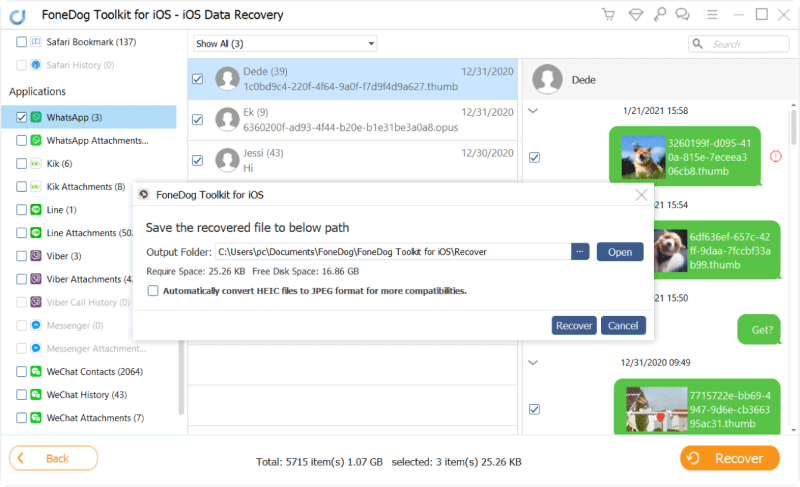 انتقائي استرداد نسخة iTunes الاحتياطية
انتقائي استرداد نسخة iTunes الاحتياطية
إذا كنت لا ترى بعض ملفاتك باستخدام طرق الاسترداد السابقة ، فقد حان الوقت لمحاولة استرداد البيانات المحذوفة من جهازك.
اقرأ أيضا:
كيفية استرداد الرسائل النصية المحذوفة من iPhone X.
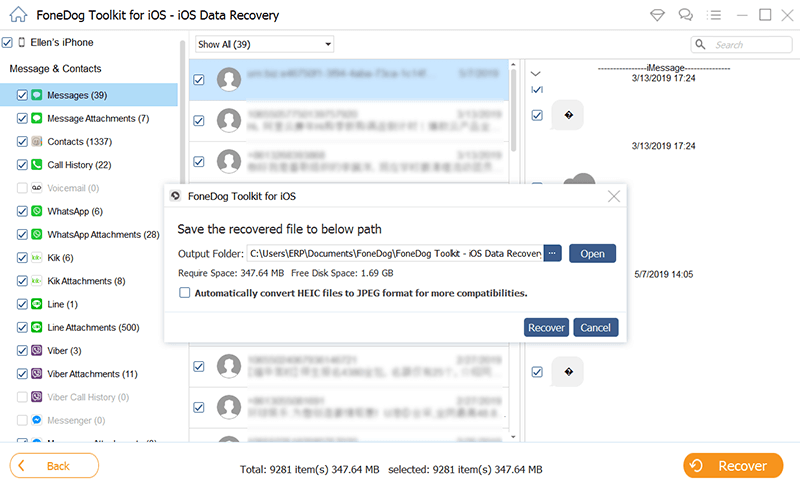 استعادة البيانات مباشرة من iPhone
استعادة البيانات مباشرة من iPhone
نأمل أن يكون هذا الدليل مفيدًا لاستعادة نسخة iPhone الاحتياطية. مع FoneDog iOS Data Recovery ، لا تحتاج إلى معرفة تقنية متعمقة. كل ما يتطلبه الأمر هو تنزيل ، وملفاتك على بعد عدة نقرات. وهو متوافق مع مجموعة واسعة من أجهزة iPhone و iPad و iPod Touch. ببساطة لا يوجد ما يمنعك من استعادة النسخ الاحتياطية الخاصة بك.
اترك تعليقا
تعليق
دائرة الرقابة الداخلية لاستعادة البيانات
طرق لاستعادة البيانات المحذوفة من اي فون أو آي باد3
تحميل مجانا تحميل مجانامقالات ساخنة
/
مثير للانتباهممل
/
بسيطصعبة
:شكرا لك! إليك اختياراتك
Excellent
:تقييم 4.4 / 5 (مرتكز على 105 التقييمات)